Об этом ложных всплывающих
Голос говорят «вирус найден» всплывающее афера (Mac) является pop-up которое ложно предупреждает пользователя о вредоносных программ инфекции на его компьютере Mac. Это тип pop-up которое играет аудио сказав «обнаружен вирус», которые могут испугать много пользователей, если они имеют их объем повернул вверх высокими. Всплывающее окно, которое появляется в пользователей браузеров утверждает, что устройство Apple был заблокирован по соображениям безопасности. Чтобы решить проблему и восстановить доступ к устройству, пользователь должен набрать указанный номер должен быть подключен к технической поддержки.
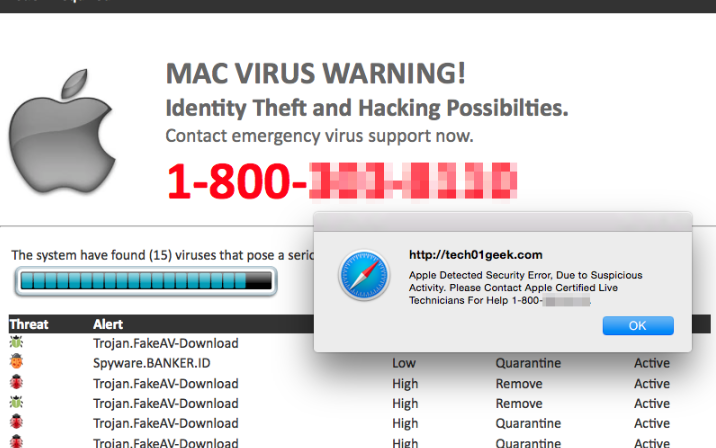
После подключения, профессиональные мошенники утверждают, что компьютер был заражен жестоко с вредоносных программ и что необходим удаленный доступ к компьютеру. Мошенники бы претендовать на что-то фиксации и затем требовать, что пользователь платит за услугу, обычно пару сотен долларов. Так как это все мошенничество, пользователи будут платить за ничего. Независимо от того, как законными они ни казались эти виды оповещений о вредоносных программах никогда не будет законным. С одной стороны ваш браузер не может обнаружить вредоносные программы. Кроме того Apple никогда не будет просить пользователей вызывать их техническая поддержка таким образом.
Существует несколько причин, почему вы могли бы видеть это всплывающие окна. Если это случилось один раз, и вы никогда не видели его снова, это вероятно было вызвано веб-сайта, которые были на тот момент. Они часто появляются, когда пользователь посещает сомнительной репутации сайтов, таких как те, хостинг порнографических или бесплатное потоковое содержимое. Если они держать появляться после того, как вы закрыли их, вы вероятно должны adware. Таким образом чтобы удалить голос говорят «Вирус найден» всплывающее афера (Mac), вам нужно будет избавиться от рекламного по.
Что является причиной всплывающие окна появится?
Если вы имеете дело с adware, он мог бы вошел устройство через freeware. Вы могли бы загрузили программное обеспечение в комплекте и не заметил что-то было прилагается к нему. Часто freeware приходит с добавлены пункты, которые разрешены для установки вместе с программой. Однако вы можете предотвратить это. Чтобы сделать это, вам нужно выбрать дополнительно (Custom) параметры при установке freeware. Эти параметры, в отличие от по умолчанию, будет сделать видимым, все предложения, которые позволит вам отменить все из них. Сняв эти коробки это все, что вам действительно нужно сделать, как это будет препятствовать установке нежелательных программ. Поскольку большинство freeware приходит с таких предметов, вы всегда должны принять время, чтобы отменить их. Даже если они выглядят полезным, прежде чем разрешить им установить, необходимо тщательно проверить их.
Какова цель этих всплывающих окон?
Эти виды мошенничества называются Техподдержка мошенничества, так как они просят пользователей для вызова фиктивных Техподдержка. Для большинства обычных компьютерных пользователей это будет очень очевидным афера, но мошенников ориентации менее тек подкованных людей. Аферы всплывающее появится внезапно и может быть трудно закрыть, которая помогает убедить людей, что это реально. Он будет объяснить, что устройство Apple пользователя была заблокирована из-за серьезного заражения. Будет даже аудио сообщение предупреждение о вирусах. Если пользователь хочет, чтобы восстановить доступ к компьютеру, он должен позвонить показано номеру для получения технической поддержки, который предположительно будет заботиться о проблеме. Некоторые из предоставляемых номеров, вы можете столкнуться являются: +1844-383-8065 или + 1-844-378-6888. Реальность такова, что нет никаких проблем, и нет необходимости вызывать любой поскольку предупреждение вредоносных программ поддельные. Однако мошенники на другом конце линии бы все возможное, чтобы убедить вас, что эта проблема является серьезной. Они будут просить для удаленного доступа к компьютеру. Если просьба будет удовлетворена, они будут установить программу, которая должна быть своего рода программного обеспечения безопасности. Через некоторое время притворяется исправить компьютер они будут просить, что пользователь платит за услуги. Они могут спросить, что пользователь предоставляет его детали карты, включая истечения даты и безопасности кода.
Всякий раз, когда вы столкнулись эти виды всплывающие окна, there are certain signs that prove that they are fake. Ваш браузер не может обнаружить вредоносные программы, не делает Apple заблокировать компьютеры из-за вируса. Вы должны доверять только анти вредоносного программного обеспечения с вредоносных программ предупреждения. Вы также должны знать, что ни одна компания не будет когда-нибудь попросить своих пользователей, чтобы называть их таким образом, и что включает в себя Apple и Microsoft. Не будут они называют сами пользователи. Таким образом можно спокойно игнорировать содержимое всплывающего окна и сосредоточиться на избавлении от него. Вы можете удалить голос говорят «Вирус найден» всплывающее афера (Mac), просто закрыв окно. Если вы лишены возможности делать это или закрытия вашего браузера, используйте монитор активности. Это могут быть доступны в Finder -> приложения -> утилиты. Просто завершить процесс вашего браузера и избежать посещения сайтов, которые могут вызвать всплывающее окно появляться снова. Однако если вы постоянно видите всплывающие окна, продолжайте чтение, чтобы узнать, как избавиться от рекламного по, заставляя их.
Голос говорят «Вирус найден» всплывающее афера (Mac) удаление
Для того, чтобы удалить голос говорят «Вирус найден» всплывающее афера (Mac) вызывая adware, вам будет нужно сначала найти его. Попробуйте вспомнить любые программы, которые вы установили недавно, и если они вызывают подозрение их удалить. Просто перетащите программы в каталоге Bin расположен в вашей стыковке. Не забудьте щелкните правой кнопкой мыши на значке бин и нажмите Очистить корзину. Однако можно также использовать анти шпионского программного обеспечения чтобы избавиться от инфекции.
Offers
Скачать утилитуto scan for Voice Saying 'Virus Found' POP-UP Scam (Mac)Use our recommended removal tool to scan for Voice Saying 'Virus Found' POP-UP Scam (Mac). Trial version of provides detection of computer threats like Voice Saying 'Virus Found' POP-UP Scam (Mac) and assists in its removal for FREE. You can delete detected registry entries, files and processes yourself or purchase a full version.
More information about SpyWarrior and Uninstall Instructions. Please review SpyWarrior EULA and Privacy Policy. SpyWarrior scanner is free. If it detects a malware, purchase its full version to remove it.

WiperSoft обзор детали WiperSoft является инструментом безопасности, который обеспечивает безопасности в реальном в ...
Скачать|больше


Это MacKeeper вирус?MacKeeper это не вирус, и это не афера. Хотя существуют различные мнения о программе в Интернете, мн ...
Скачать|больше


Хотя создатели антивирусной программы MalwareBytes еще не долго занимаются этим бизнесом, они восполняют этот нед� ...
Скачать|больше
Quick Menu
Step 1. Удалить Voice Saying 'Virus Found' POP-UP Scam (Mac) и связанные с ним программы.
Устранить Voice Saying 'Virus Found' POP-UP Scam (Mac) из Windows 8
В нижнем левом углу экрана щекните правой кнопкой мыши. В меню быстрого доступа откройте Панель Управления, выберите Программы и компоненты и перейдите к пункту Установка и удаление программ.


Стереть Voice Saying 'Virus Found' POP-UP Scam (Mac) в Windows 7
Нажмите кнопку Start → Control Panel → Programs and Features → Uninstall a program.


Удалить Voice Saying 'Virus Found' POP-UP Scam (Mac) в Windows XP
Нажмите кнопк Start → Settings → Control Panel. Найдите и выберите → Add or Remove Programs.


Убрать Voice Saying 'Virus Found' POP-UP Scam (Mac) из Mac OS X
Нажмите на кнопку Переход в верхнем левом углу экрана и выберите Приложения. Откройте папку с приложениями и найдите Voice Saying 'Virus Found' POP-UP Scam (Mac) или другую подозрительную программу. Теперь щелкните правой кнопкой мыши на ненужную программу и выберите Переместить в корзину, далее щелкните правой кнопкой мыши на иконку Корзины и кликните Очистить.


Step 2. Удалить Voice Saying 'Virus Found' POP-UP Scam (Mac) из вашего браузера
Устраните ненужные расширения из Internet Explorer
- Нажмите на кнопку Сервис и выберите Управление надстройками.


- Откройте Панели инструментов и расширения и удалите все подозрительные программы (кроме Microsoft, Yahoo, Google, Oracle или Adobe)


- Закройте окно.
Измените домашнюю страницу в Internet Explorer, если она была изменена вирусом:
- Нажмите на кнопку Справка (меню) в верхнем правом углу вашего браузера и кликните Свойства браузера.


- На вкладке Основные удалите вредоносный адрес и введите адрес предпочитаемой вами страницы. Кликните ОК, чтобы сохранить изменения.


Сбросьте настройки браузера.
- Нажмите на кнопку Сервис и перейдите к пункту Свойства браузера.


- Откройте вкладку Дополнительно и кликните Сброс.


- Выберите Удаление личных настроек и нажмите на Сброс еще раз.


- Кликните Закрыть и выйдите из своего браузера.


- Если вам не удалось сбросить настройки вашего браузера, воспользуйтесь надежной антивирусной программой и просканируйте ваш компьютер.
Стереть Voice Saying 'Virus Found' POP-UP Scam (Mac) из Google Chrome
- Откройте меню (верхний правый угол) и кликните Настройки.


- Выберите Расширения.


- Удалите подозрительные расширения при помощи иконки Корзины, расположенной рядом с ними.


- Если вы не уверены, какие расширения вам нужно удалить, вы можете временно их отключить.


Сбросьте домашнюю страницу и поисковую систему в Google Chrome, если они были взломаны вирусом
- Нажмите на иконку меню и выберите Настройки.


- Найдите "Открыть одну или несколько страниц" или "Несколько страниц" в разделе "Начальная группа" и кликните Несколько страниц.


- В следующем окне удалите вредоносные страницы и введите адрес той страницы, которую вы хотите сделать домашней.


- В разделе Поиск выберите Управление поисковыми системами. Удалите вредоносные поисковые страницы. Выберите Google или другую предпочитаемую вами поисковую систему.




Сбросьте настройки браузера.
- Если браузер все еще не работает так, как вам нужно, вы можете сбросить его настройки.
- Откройте меню и перейдите к Настройкам.


- Кликните на Сброс настроек браузера внизу страницы.


- Нажмите Сброс еще раз для подтверждения вашего решения.


- Если вам не удается сбросить настройки вашего браузера, приобретите легальную антивирусную программу и просканируйте ваш ПК.
Удалить Voice Saying 'Virus Found' POP-UP Scam (Mac) из Mozilla Firefox
- Нажмите на кнопку меню в верхнем правом углу и выберите Дополнения (или одновеременно нажмите Ctrl+Shift+A).


- Перейдите к списку Расширений и Дополнений и устраните все подозрительные и незнакомые записи.


Измените домашнюю страницу в Mozilla Firefox, если она была изменена вирусом:
- Откройте меню (верхний правый угол), выберите Настройки.


- На вкладке Основные удалите вредоносный адрес и введите предпочитаемую вами страницу или нажмите Восстановить по умолчанию.


- Кликните ОК, чтобы сохранить изменения.
Сбросьте настройки браузера.
- Откройте меню и кликните Справка.


- Выберите Информация для решения проблем.


- Нажмите Сбросить Firefox.


- Выберите Сбросить Firefox для подтверждения вашего решения.


- Если вам не удается сбросить настройки Mozilla Firefox, просканируйте ваш компьютер с помощью надежной антивирусной программы.
Уберите Voice Saying 'Virus Found' POP-UP Scam (Mac) из Safari (Mac OS X)
- Откройте меню.
- Выберите пункт Настройки.


- Откройте вкладку Расширения.


- Кликните кнопку Удалить рядом с ненужным Voice Saying 'Virus Found' POP-UP Scam (Mac), а также избавьтесь от других незнакомых записей. Если вы не уверены, можно доверять расширению или нет, вы можете просто снять галочку возле него и таким образом временно его отключить.
- Перезапустите Safari.
Сбросьте настройки браузера.
- Нажмите на кнопку меню и выберите Сброс Safari.


- Выберите какие настройки вы хотите сбросить (часто они все бывают отмечены) и кликните Сброс.


- Если вы не можете сбросить настройки вашего браузера, просканируйте ваш компьютер с помощью достоверной антивирусной программы.
Incoming search terms:
Site Disclaimer
2-remove-virus.com is not sponsored, owned, affiliated, or linked to malware developers or distributors that are referenced in this article. The article does not promote or endorse any type of malware. We aim at providing useful information that will help computer users to detect and eliminate the unwanted malicious programs from their computers. This can be done manually by following the instructions presented in the article or automatically by implementing the suggested anti-malware tools.
The article is only meant to be used for educational purposes. If you follow the instructions given in the article, you agree to be contracted by the disclaimer. We do not guarantee that the artcile will present you with a solution that removes the malign threats completely. Malware changes constantly, which is why, in some cases, it may be difficult to clean the computer fully by using only the manual removal instructions.
